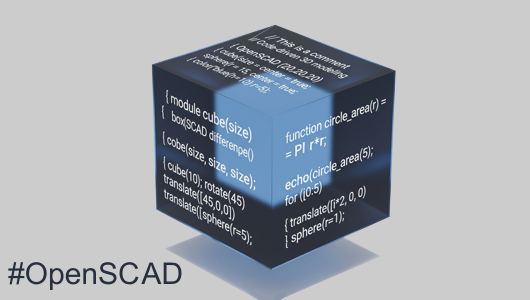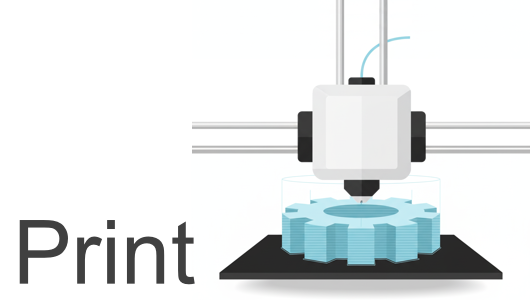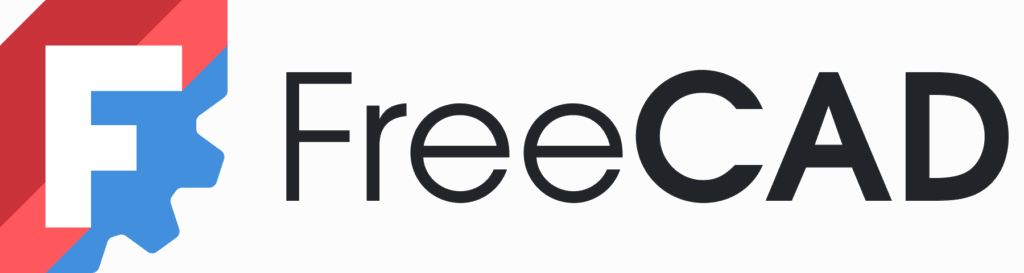
FreeCADロゴ(freecad公式ページロゴキット https://fpa.freecad.org/handbook/process/logo.html より引用)
初めてのモデリング-今回はブール演算を使って切り抜いてみます。
前回の記事では、初心者向けとして、できるだけ簡単に、スケッチからベースの形を作るところまでを操作画面を用いながら紹介しました。
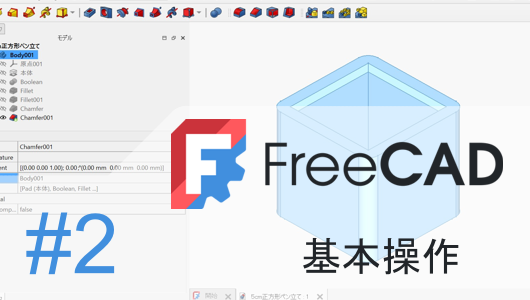
【FreeCAD】【初心者向け】モデリングの始め方
FreeCAD初心者必見!この記事では、3Dモデル作成の基本となる「スケッチを描いて立体に押し出す」手順を、ペン立ての作成を例にわかりやすく解説します。操作画面の画像を見ながら真似するだけで、誰でも簡単にFreeCADの基本操作をマスターできます。モデリングの第一歩を踏み出しましょう
今回の記事では、ペンを入れる部分を作成し、最後に本体から引き算することでペン入れの概形を作っていきます。基本操作は前回記事と同じなので、わからなくなったら、前回記事に立ち返ってみてください。

今回の記事で紹介する機能と作る部分
くり抜く部分のスケッチ作成
くりぬき部分も本体と同様にスケッチを作成し、押し出すことで作っていきます。
くりぬき部分なので、サイズは壁の厚さ分だけ小さくなります。今回は、ちょっと厚めに6mmにすることにします。
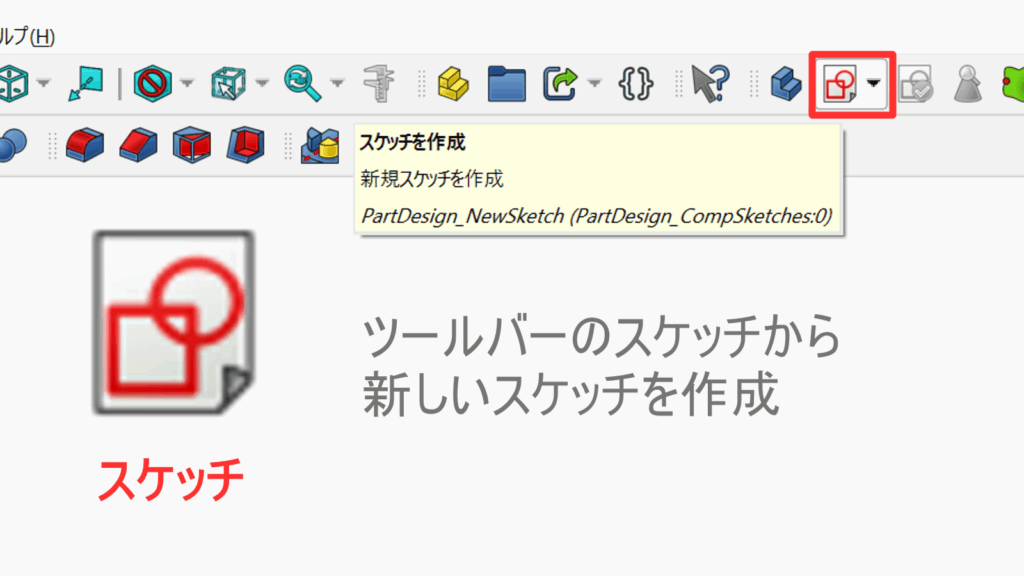
前回の記事を参考に、一回り(6mm)だけ小さい正方形を作ります。
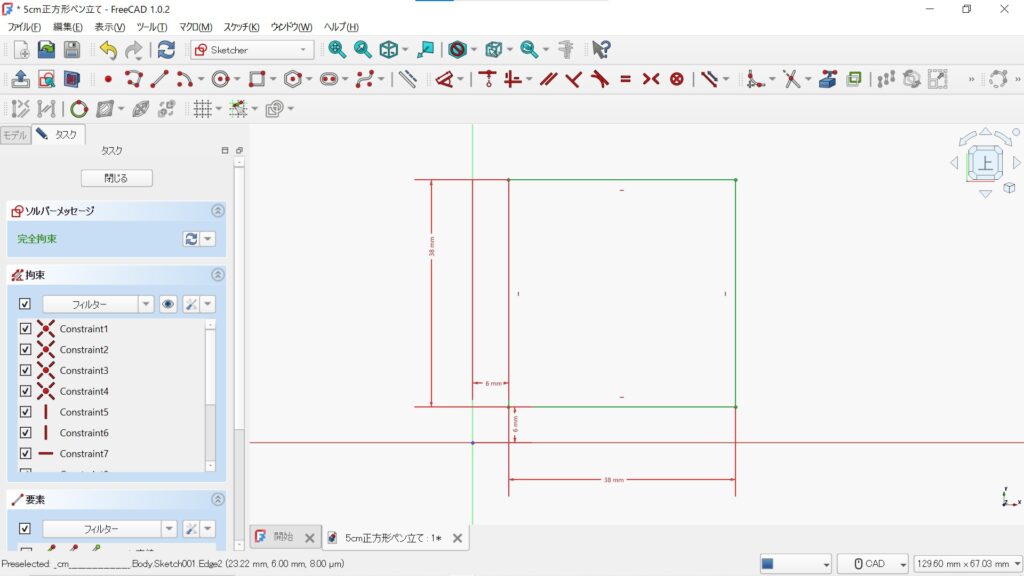
底の厚さだけ上に移動
スケッチはXY平面上にあり、ここからオブジェクにしたので、このままくりぬくと、下側に穴があるような形になっています。そこで、底の厚さ分だけくりぬき部分を上に移動して、移動した分が底の厚さになるようにします。
設定の仕方は、左のアタッチメントから、位置の項目を編集することでできます。今回はそこの厚さを8mmにしたいので、8mmだけ上(z方向)に移動させました。
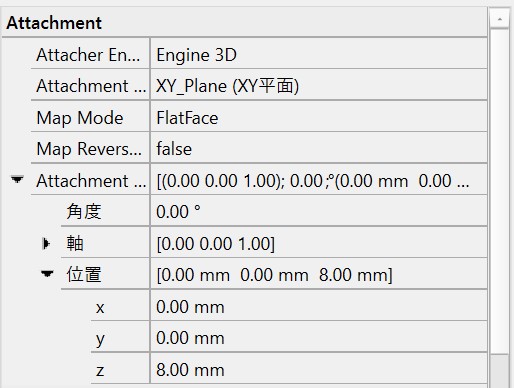
全体ビューでのスケッチの位置、下から少し上がっているのが確認できるはずです。
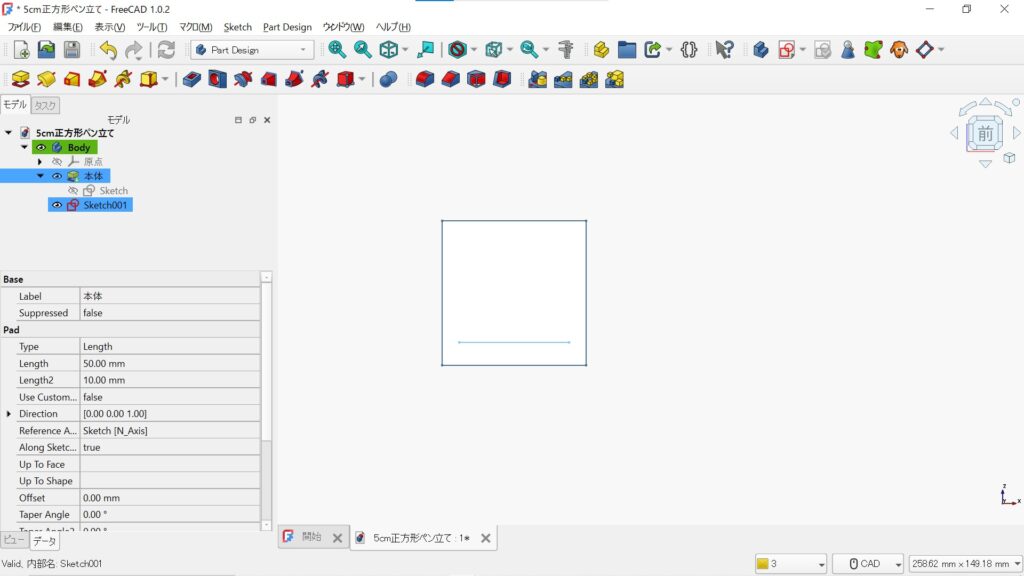
スケッチからオブジェクトへ
くりぬくので、長さはちょっと長めに押し出しておきます。
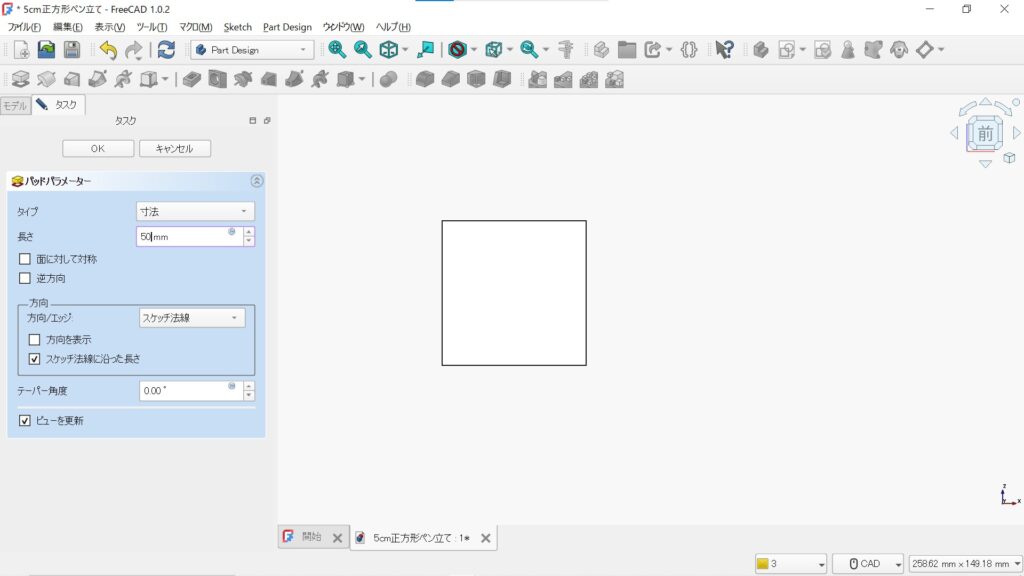
押し出した後、本体とくりぬき部分が以下のような感じになります。

ブール演算(引き算)
本体とくりぬき部分が作れたので、この二つを用いてコップ型にしていきます。これにはブール演算を用いて行います。
まず、ブール演算ツールを選択します。
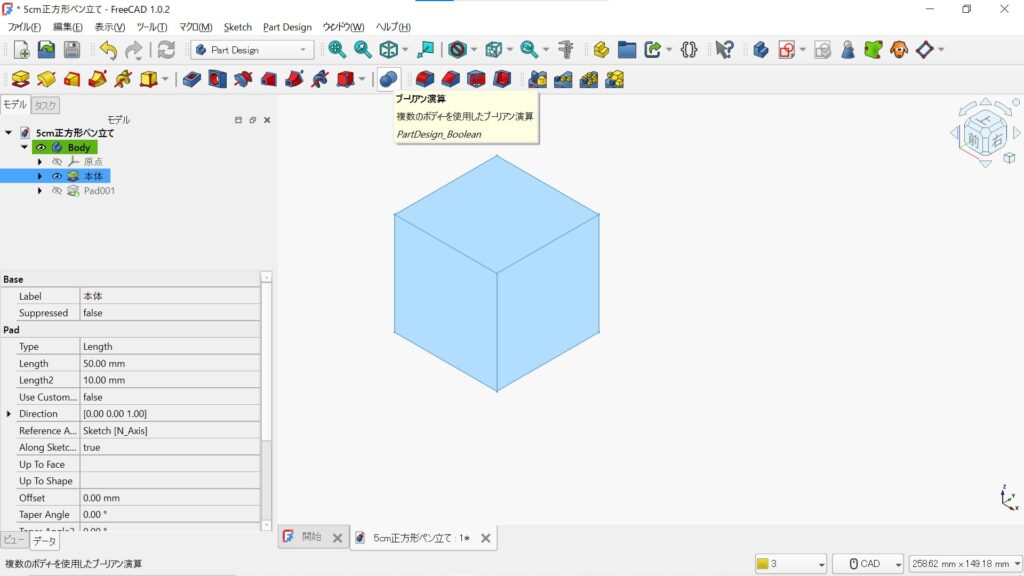
選択後、サイドバーから、オブジェクト(本体とくりぬき部分)を選択し、差を求めます。すると以下のようにコップ状にできました。

ブール演算で形作れた。
今回の記事では、くりぬき部分をモデリングして、くりぬき部分と本体とのブール演算でコップ状の形状を作ってみました。より複雑な形状を作る場合でも、部品やくりぬく部分を個別でモデリングして組み合わせることで比較的簡単にモデリングすることができます。
次回の記事では、このモデルに対して、面取りなどの処理をして完成させたいと思います。
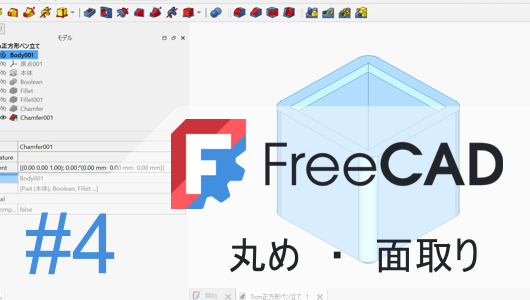
【FreeCAD】初めてのモデリング-面取り・丸め
FreeCADでモデルの角を丸くする「丸め」や、エッジを処理する「面取り」機能の使い方を、初心者・中級者向けに分かりやすく解説します。ツールの選択から半径・寸法の調整、プレビューの使い方まで、ペン立て作成を例に手順立てて紹介。モデリングの仕上げテクニックをマスターしましょう。
ここまで読んでいただきありがとうございます。
では、次の記事で。 lumenHero